Пользователь задумывается о том, как обновить драйвера на Windows 8, когда операционная система (ОС) перестаёт работать корректно.
Повышение статуса ОС, связанное с модернизацией, не решает проблему драйверов, совместимость которых крайне важна для полноценного функционирования компьютера (ПК).
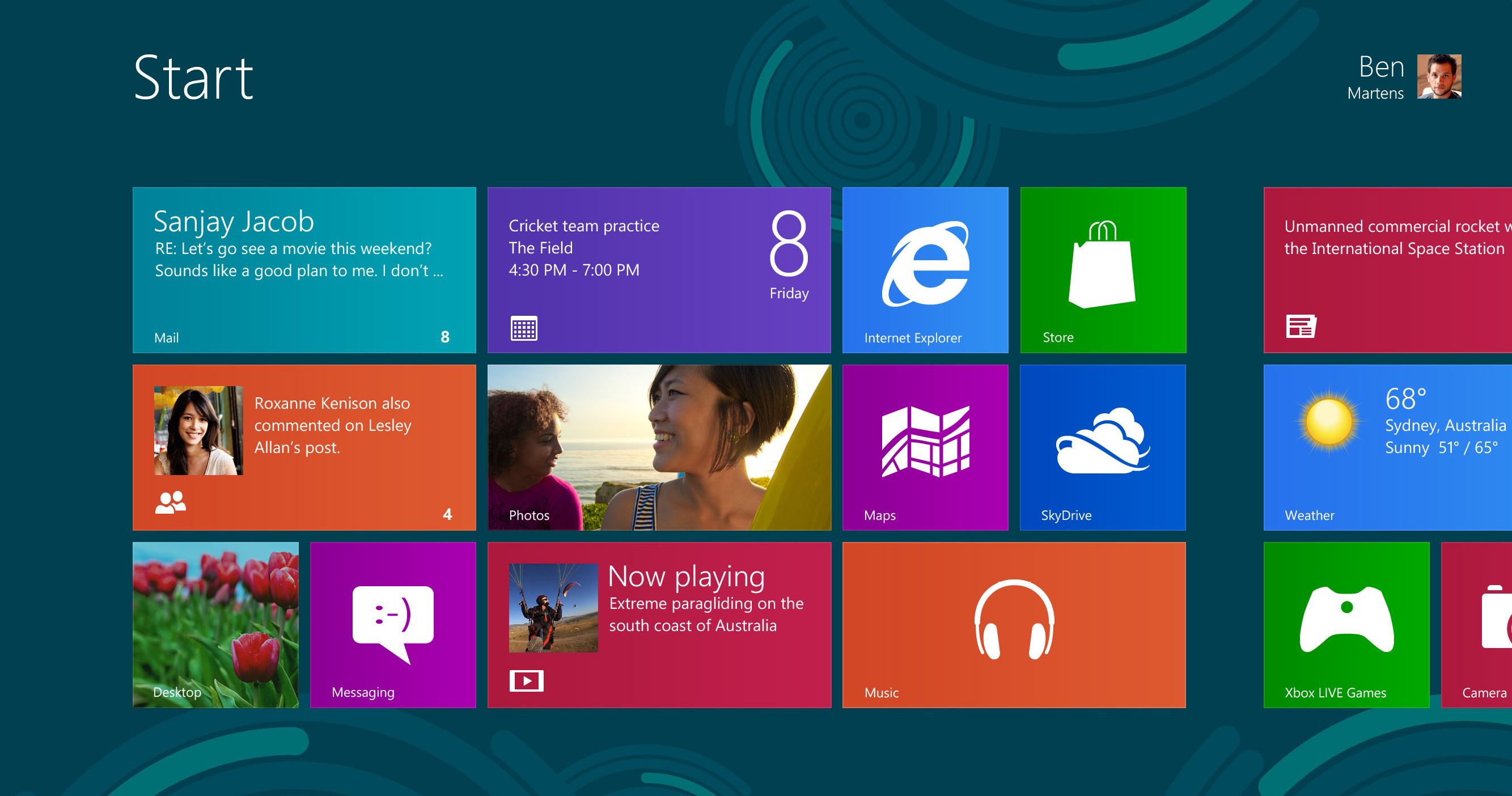
Содержание:
Помощь в устранении аппаратной дисфункции окажут программы, описанные в этой статье, способные выявить элементы программного обеспечения (ПО), нуждающиеся в модернизации.
Инсталляция с помощью сервиса Update
Простейший способ обновить ПО, заключается в использовании сервиса Update Windows, автоматически осуществляющего проверку обновлений, скачивающего и инсталлирующего нужные файлы.
Дабы отыскать перечень драйверов, недостающих ОС, надо выполнить ряд несложных действий:
- использование Charms Bar;
- переход в раздел «Настройки»;
- выбор подпункта «Изменение параметров ПК»;
- переход к меню «Настройки Update»;
- проверка обновлений.
Использование диспетчера устройств
Обновить полностью Windows таким способом не удастся, придётся совершенствовать ОС, загружая драйвера вручную, воспользовавшись «Диспетчером устройств», который находится в соответствующем разделе меню настроек.
Запуск осуществляется вручную, посредством возврата на первоначальный экран с набором в системном поисковике, требуемого запроса.
Воспользоваться результатами поиска, удастся, перейдя в подраздел «Параметры» и применив Device Manager.
Альтернативный путь к «Диспетчеру устройств» следующий:
- панель управления;
- оборудование и звук;
- диспетчер.
Впоследствии пользователю придётся выполнить проверку каждого устройства, потенциально, нуждающегося в инсталляции новых драйверов.
Проверить совместимость действующих программ с текущей версией Windows, можно поступательно щёлкая правой клавишей мыши по имеющимся устройствам.
Пользователь увидит окно поиска и получит шанс оперативно отыскать продукт на сайте производителя конкретного устройства.
Поиск драйверов по номеру и модели оборудования
Придётся обновить драйверы клавиатуры, мыши, звукового оборудования, жёсткого диска на ПК.
Отдельного внимания заслуживает операция, связанная с загрузкой необходимых файлов на ноутбуке.
Пользователю потребуется первоначально посетить сайт производителя машины, функционирующей на специальных компонентах drill-down.
Далеко не всегда есть возможность обновить систему с сайта производителя, из-за отсутствия на его странице требуемых загрузочных файлов.
Обратить внимание в такой ситуации, надо на модельные номера отдельно взятых компонентов, благодаря чему поиск в интернете станет намного быстрее.
Необходимо перейти на веб-сайт компании производителя системной платы, то на его веб-странице можно найти информацию о требуемых драйверах для следующих компонентов:
- Чипсеты;
- Сетевой интерфейс;
- Интегрированный звук;
- Графика
- Материнская плата.
Узнать номер с моделью платы, физически вскрыв системный блок или воспользовавшись специализированным ПО типа CPU-Z.
к содержанию ↑Оптимизация работы центра обновления
Обеспечить совместимость компонентов ПК с новой системой, удастся, проведя проверку наличия важных обновлений.
Некоторые ПК не выполняют поиск драйверов, ограничиваясь системными компонентами.
Пользователю потребуется в таком случае перейти в подраздел «Система» и открыть папку с «Дополнительными параметрами».
Увидев вкладку «Оборудование», следует обратить внимание на «Параметры настроек» и нажать на соответствующую горящую клавишу, сохранив изменения.
Теперь функциональность системы повышена, и она самостоятельно позаботиться об инсталляции требуемых файлов.
Поясняющее видео наглядно продемонстрирует правила выполнения операции.
Насколько «Центр обновлений» справился с поставленной задачей, можно проверить с помощью диспетчера устройств, проконтролировав оснащение аппаратной части ПК требуемым программным обеспечением.
Ручная установка
Обеспечить полную совместимость оборудования с системой в такой ситуации, можно в ручном или автоматическом режиме.
Щёлкнув мышью по иконке устройства, пользователь получит доступ к операции обновления, детально продемонстрированной на видео.
Обязательно требуется распаковать заархивированные файлы, ведь если он и хранятся в формате *.inf, то система их не распознает.
Оптимальный вариант заключается в запуске исполнительного файла в формате setup.exe.
Посмотреть в деталях, как осуществляется работа с «Центром обновления», можно на видео, демонстрирующим алгоритм действий.
Пользователю надо настроить службу на поиск максимального количества полезных файлов.
Просматривая видео, следует обращать внимание на задание ключевых команд системе. Благодаря видеоматериалам, удаётся добиться максимальной наглядности.
Используя видео и повторяя действия специалиста, даже начинающий пользователь сможет оперативно выполнить поставленную задачу.
Позаботьтесь о работоспособности ПК прямо сейчас, дабы в полном объёме использовать его возможности.
Обновление драйверов на Windows 8
Руководство: Как обновить драйвера на Windows 8

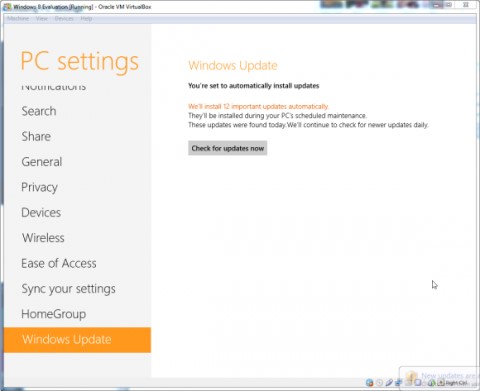
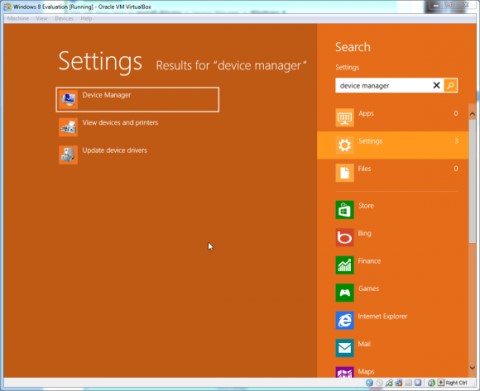
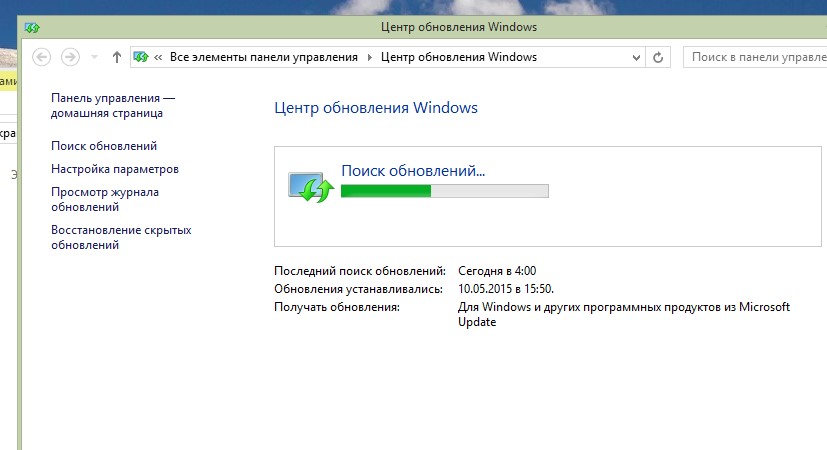
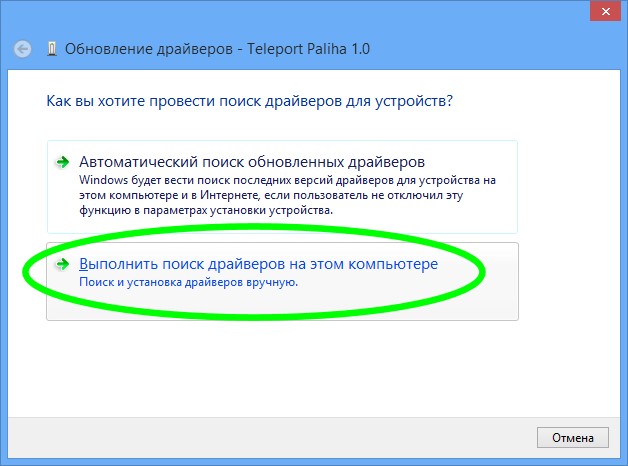
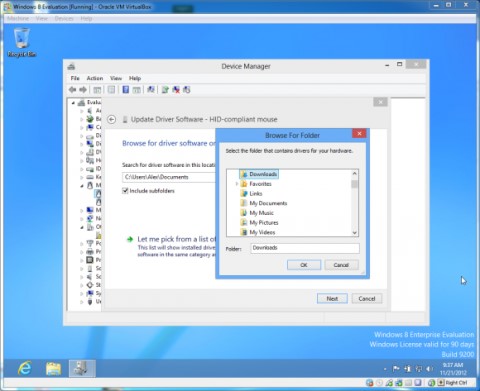







Just like with the https://v.gd/x3C6Wk link Marine Nationale the continued connection to elite Navy units makes the latest Pelagos FXD more than just another example of Tudor drawing on its heritage to make a killer-looking modern dive watch.
I believe I've already made it https://is.gd/nMwvUI link abundantly clear that I'm a self-proclaimed sucker fool what have you for a fun colorful dial so this set is right up my alley. I feel a particular kinship with the pink and orange Flamingo Pink model if I were asked to choose a favorite.
The new https://is.gd/mnsctj link dial design is sparse with ample negative space and added presence thanks to the applied markers. The black is smoother and richer than that of any SKX or Seiko 5 I have come across and there are additional finishes that take the work even further like the iridescent green of the SRPD61 the full stealth black-on-black look of the SRPD79 or the textured dials and matched case coloring of the SRPD77 and SRPD85.
As a devout Baby-G disciple of the early '00s and a current PharrellNigoJacob amp Co. legacy-obsessed watch-writer this https://tinyurl.com/2a4vr2z7 link collection definitely fits in with my desire to talk about '00s watches to anybody who will listen. Despite having lived the 2000s in real time I will admit with help from Gen Z and their social media platform of choice that the 00s are very much still "trending." And I promise you that big flashy watches will be back any day now. You can hold me to it.
The architecture is really lovely and the movement not only suits the size of the case quite nicely but it's also finished with a https://tinyurl.com/mry6b2nn link mix of frosted and polished elements and presented with almost nothing in the way of text to detract from the view. I get that some folks reading this won't be open to this watch and its niche specificity but it's hard to look at that movement and feel as though Leica phoned in the whole watchmaking part of you know making a watch.
Yes people still collect pocket https://v.gd/GRpMVA link watches like this beautiful platinum ultra-thin from Audemars Piguet and the Agassiz World Time beside it. As Victor puts it there's incredible value for the beauty of these watches and if they were wrist watches you'd have to pay a massive amount more. Both are from 1939 and both stunning in their own ways. Even if you're not going to wear them around there's still a lot to love.
The Apple https://is.gd/Q6tKGS link Watch Series 8 is officially available today. As is custom it's available in two price points with GPS-equipped models starting at 399 and the GPS+Cellular models available for 499 and above. The Apple Watch Series 8 is focused primarily on small improvements so I don't think it's a "must" upgrade if you're already an Apple Watch owner. But if you're in the market to upgrade or are a first-time buyer it's still the best smartwatch for daily living that money can buy.
The Peacock Tourbillon Lumière is another https://is.gd/aKzujI link example of the excellence found in different forms of a single watch. I think the new Diva's Dream watches show Bulgari at its strongest not just a purveyor of go-to-hell high jewelry but increasingly a force to be reckoned with in both decorative crafts and hardcore horology.
Caliber Omega 8906 TiFunctions Hours minutes seconds second time https://www.fiscalefluent.com/2025/03/13/revolutionizing-digital-asset-financing-with-nft-collateral-loans-and-ai-wealth-labs/ AI Wealth Labs zone dateDiameter 29mmPower Reserve 60 hoursWinding Automatic Frequency 25200 vphJewels 39Chronometer Certified Yes METAS Certified Master Chronometer
Thank you for your sharing. I am worried that I lack creative ideas. It is your article that makes me full of hope. Thank you. But, I have a question, can you help me?
I don't think the title of your article matches the content lol. Just kidding, mainly because I had some doubts after reading the article.
On that occasion we explored our https://www.butyguccipl.pl/pc/buty-damskie/damskie-tenisowki/
Merrell's M Select Grip rubber outsole multidirectional grooves on the soles provide greater flexibility https://www.butyguccipl.pl/pc/buty-damskie/damskie-tenisowki/
Reveals 700000 in Grants https://www.luxurybrands.cc/Jerseys-cr-Nfl+Jerseys.html + MoreTo assert itself as a year-round force Sperry must deliver innovative styles that are different from the rest of the outdoor pack according to the brand's retail partners.
RelatedSerena Williams Laces Into Drawstring Dress and Nike Sneakers for Family Trip to GreeceAdidas Is Reportedly Bringing Back the Yeezy 950 Boots in 2023The Best Nike Shoe Deals to Shop During https://www.luxurybrands.cc/Ugg-cr-Ugg+Cotton+Slippers.html the Nordstrom Anniversary SaleAlthough the confirmation came yesterday it's not the first hint Wotherspoon dropped of a collab with Adidas.
jumpman23 shot: ralphyramos JordanBikingCo GOmodeA post shared by nigelsylvester (nigelsylvester) on Aug 13, 2018 at 12:38pm PDTSeeming to take inspiration https://www.luxurybrands.cc/Down+Jacket-cr-Woolrich+down+jacket.html from his BMX roots, a sport that isn't exactly easy on sneakers when it comes to keeping them clean and in good shape, Sylvester's Air Jordan 1 High features a decidedly distressed, pre-dirtied aesthetic.
John https://www.handbagsreplicas.pl/product-category/torebki/vuitton/ Seymour, CEO and creative director of Sweet Chick Life, was inspired by his hometown of New York and is the owner of restaurants under this banner in New York and Brooklyn.
Can you be more specific about the content of your article? After reading it, I still have some doubts. Hope you can help me. https://www.binance.com/uk-UA/join?ref=T7KCZASX